4 Cách tìm AirPods bị mất trên Android cực đơn giản

Biết cách tìm AirPods bị mất trên Android khi không kết nối thật sự rất cần thiết do giá trị của tai nghe thường khá cao. Với thiết kế nhỏ gọn, việc những chiếc Airpods đôi khi bị đánh rơi hoặc thất lạc là chuyện thường tình. Mời bạn tham khảo 4 cách tìm tai nghe Airpods bị mất 1 bên bằng Android hoặc cả bộ ngay trong các nội dung dưới đây.
Làm radar từ điện thoại Android để dò tìm Bluetooth AirPods
Đây là cách tìm Airpods bị mất trên Android mà nhiều người vẫn thường thực hiện. Bằng cách này, bạn có thể phát hiện ra thiết bị đang kết nối Bluetooth ở khoảng cách gần với điện thoại Android một cách nhanh chóng.
Bước 1: Vào mục Setting trên điện thoại Android đang dùng. Ấn chọn vào Connections.
Bước 2: Tại đây, để cách tìm AirPods bị mất 1 bên hiệu quả, bạn cần đảm bảo Airpods cần tìm đang được kết nối với điện thoại ở chế độ Pairing Mode. Lúc này, hãy nhấn nút bật Bluetooth.
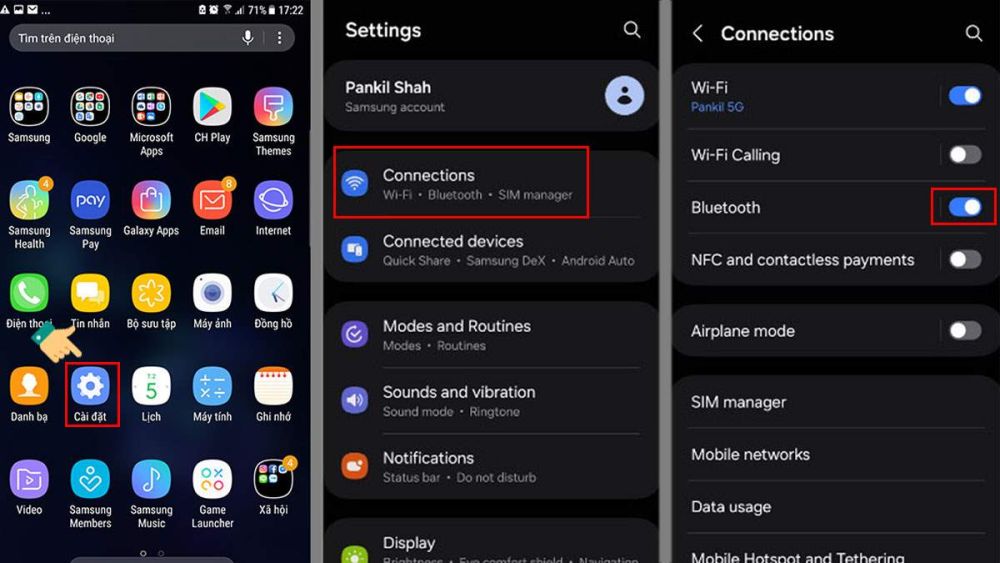
Bước 3: Khi hoàn tất 2 bước trên, chế độ tìm kiếm trên điện thoại Android sẽ bắt đầu dò thiết bị AirPods của bạn thông qua Bluetooth. Nếu điện thoại hiển thị kết nối Bluetooth thành công với AirPods thất lạc thì đồng nghĩa chiếc tai nghe này đang nằm ở khoảng cách chưa đến 10 mét. Như vậy, bạn đã có cách tìm Airpods bị mất trên Android rất đơn giản.
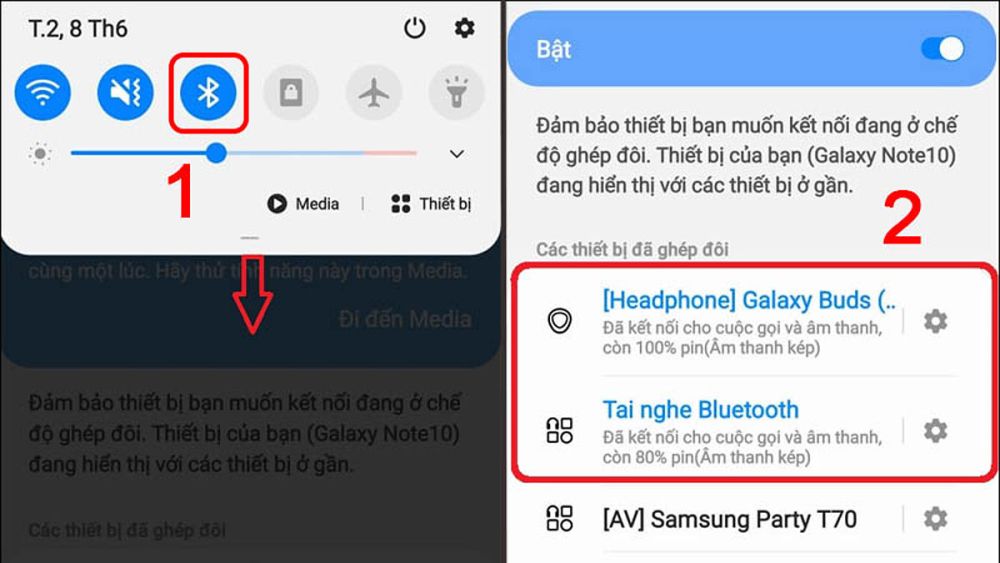
Lưu ý: Cách tìm Airpods bị mất bằng Android theo hình thức này yêu cầu tai nghe không dây của bạn phải đảm bảo còn pin. Ngoài Airpods, bạn có thể tìm kiếm nhiều loại tai nghe khác có chế độ kết nối Bluetooth. Nếu thiếu cả 2 tai nghe thì cách tìm tai nghe Airpods bị mất trên Android này sẽ không kích hoạt ghép nối.
Sử dụng ứng dụng Wunderfind
Cách tìm Airpods bị mất trên Android thứ hai mà Sforum muốn giới thiệu là dùng sự hỗ trợ của ứng dụng Wunderfind. Thông qua ứng dụng, vị trí của Airpods sẽ được tìm kiếm. Đồng thời, định vị ở khu vực gần hay xa thiết bị Android mà bạn đang cầm một cách nhanh chóng. Ngoài ra, nó có thể định vị được vị trí gần xa của hầu hết các loại tai nghe không dây nếu có kết nối Bluetooth.
Vì sử dụng tính năng Bluetooth để dò tìm Airpods nên với Wunderfine, 1 bên tai nghe phải đảm bảo còn hoạt động thì mới có thể tìm được chiếc Airpods thất lạc. Điểm cộng của ứng dụng này là cung cấp cả bản đồ định vị trực quan. Từ đó, giúp người dùng sớm tìm ra vị trí chiếc Airpods đang bị mất. Để việc tìm kiếm trở nên dễ dàng và nhanh chóng hơn, bạn có thể chi một khoản phí theo gói quy định để nâng cấp khả năng phát ra âm thanh của AirPods. Đây là cách tìm AirPods bị mất 1 bên hiệu quả mà bạn nên thử.

Việc sử dụng tai nghe Bluetooth luôn cho bạn sự thuận tiện trong công việc cũng như giải trí. Có rất nhiều mẫu tai nghe không dây kết nối bằng Bluetooth với âm thanh chất lượng và giá tốt tại CellphoneS mà bạn có thể tham khảo:
[Product_Listing categoryid="491" propertyid="" customlink="https://cellphones.com.vn/thiet-bi-am-thanh/tai-nghe/tai-nghe-bluetooth.html" title="Danh sách tai nghe Bluetooth đang được quan tâm nhiều tại CellphoneS"]
Tận dụng web online làm cách tìm Airpods bị mất trên Android
Một cách tìm tai nghe Airpods bị mất trên Android mà không ít người dùng đến là sử dụng trình duyệt web. Các bước thực hiện đơn giản như sau:
Bước 1: Người dùng mở Google. Truy cập đường dẫn https://www.icloud.com/find. Tiếp theo tiến hành đăng nhập tài khoản Airpods bằng ID Apple của nó.
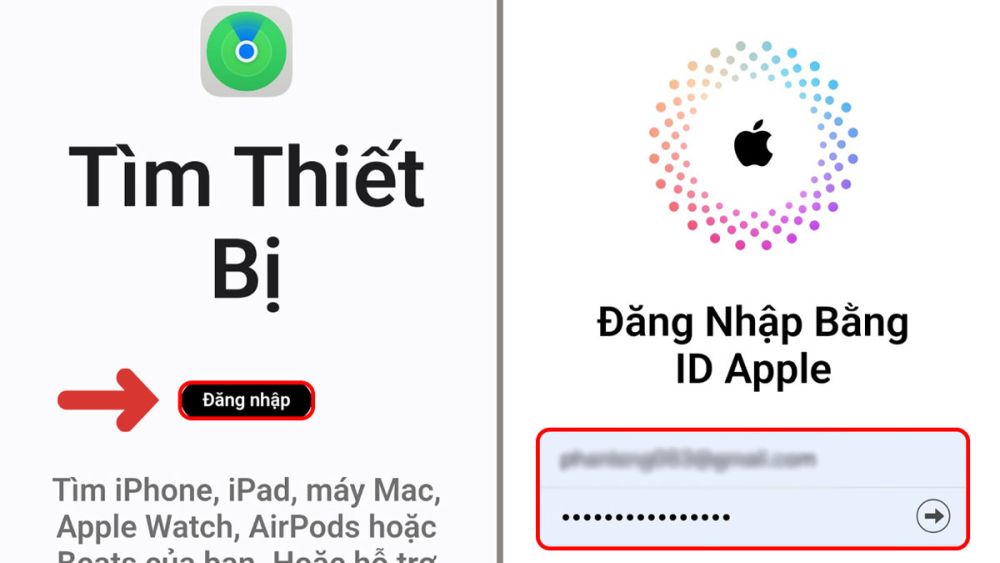
Bước 2: Tại đây, bạn nhấn vào mục Tất cả các thiết bị (All Devices). Sau đó ấn chọn tiếp và tên của Airpods mà bạn đang muốn thực hiện cách tìm Airpods bị mất khi không kết nối.
Bước 3: Lúc này, giao diện thể hiện vị trí mà tai nghe kết nối cuối cùng sẽ được hiển thị trên màn hình. Tiếp tục nhấp vào mục Điều hướng và đi theo chỉ dẫn để đến được nơi cuối cùng mà Airpods của bạn kết nối. Như vậy, bạn đã có cách tìm AirPods bị mất trên Android nhanh chóng mà không cần tải thêm ứng dụng nào.
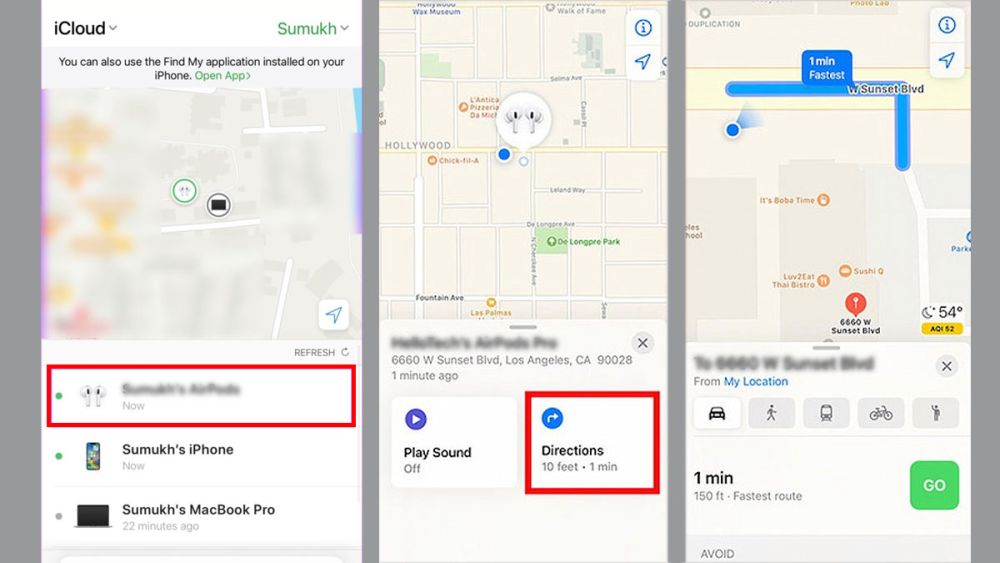
Sử dụng Find My Bluetooth Device
Đây là cách tìm Airpods bị mất trên Android cuối cùng mà Sforum muốn gợi ý cho bạn. Điều kiện để có thể sử dụng ứng dụng này cho cách tìm Airpods bị mất 1 bên là đã từng kết nối với một thiết bị nào đó khởi chạy hệ điều hành macOS hoặc iOS. Theo đó, khi AirPods kết nối sử dụng trên thiết bị Android thì ứng dụng vẫn hỗ trợ tính năng tìm kiếm khi thất lạc.
Chỉ cần thiết lập dịch vụ Find My, bạn có thể thông qua ứng dụng này để tìm kiếm chiếc AirPods của mình dựa vào bản đồ định vị một cách dễ dàng. Ngoài ra, ứng dụng còn hỗ trợ thêm chế độ kích hoạt âm thanh để tìm kiếm Airpods nhanh chóng hơn. Đặc biệt, Find My Bluetooth Device cho phép bạn có thể tìm kiếm cả 2 tai nghe bị mất cùng một lúc.

Với những cách tìm Airpods bị mất trên Android khi không kết nối được chia sẻ trong bài, hy vọng bạn có thể tìm thấy tai nghe Airpods của mình dễ dàng hơn. Cách tìm Airpods bị mất 1 bên bằng Android sẽ thực hiện tương tự như khi tìm kiếm cả bộ. Bạn có thể vào mục Tin công nghệ để đọc thêm nhiều thủ thuật hay và hữu ích khác.
- Xem thêm bài viết chuyên mục: Thủ thuật điện thoại







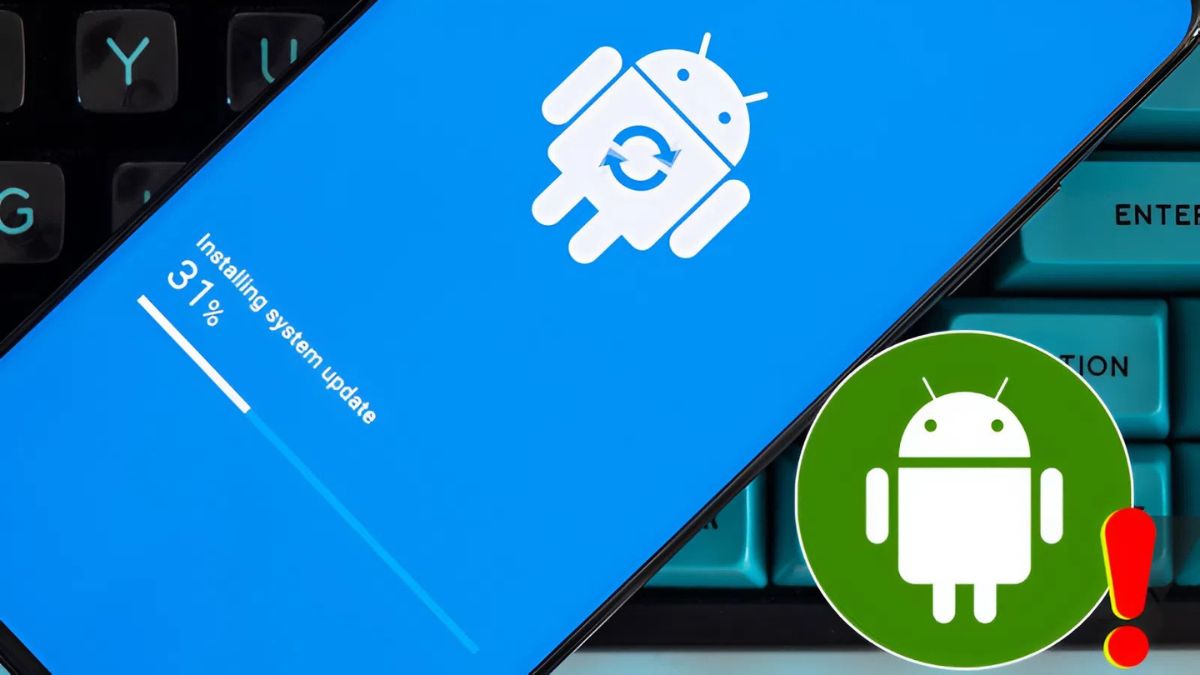
Bình luận (0)